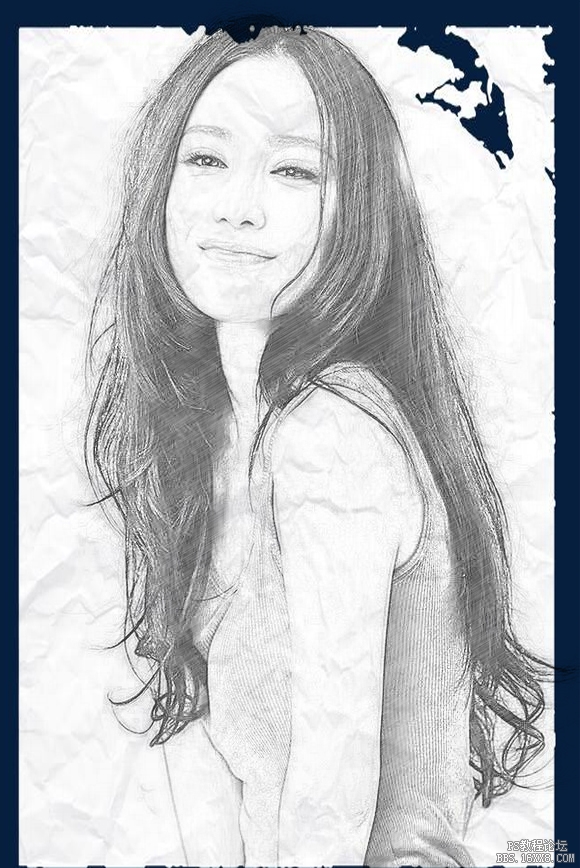素描效果,在PS中完成简单易学的照片转素描效果
来源:网络
作者:网络
学习:16265人次
不会画画怎么办?PS里可以帮你照片转素描效果,效果逼真,整个教程比较好上手,同学们可以通过教程跟着练习一下,相信你会通过教程制作的更好,学习PS就得多动手,只有一直练习才可以制作的更好,相信同学们可以从中找到学习PS的乐趣,来动手练习起来吧。
效果图:
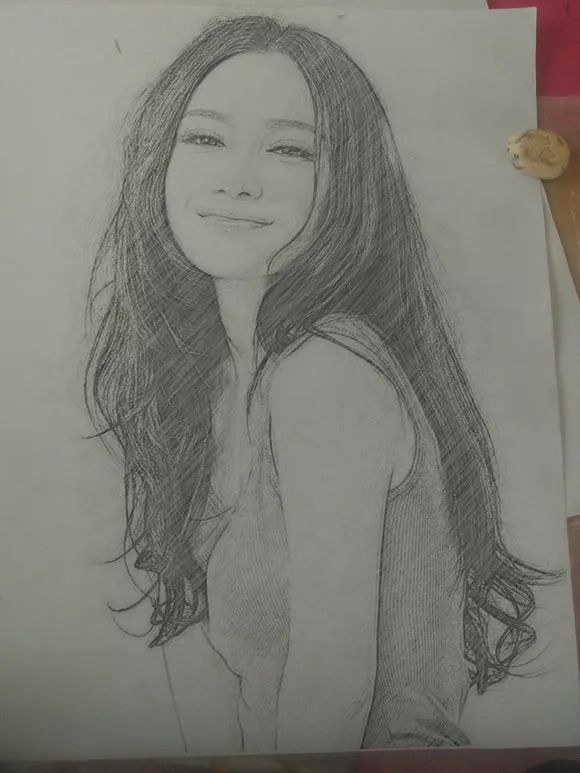
原图:网上随便找的图片(肖像权免责)

操作步骤:
1、 打开图片,ctrl+j 复制一层,ctri +shift+u去色,ctrl+j复制去色层,ctrl +i反相
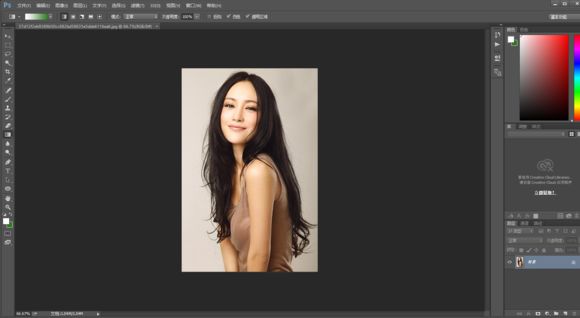
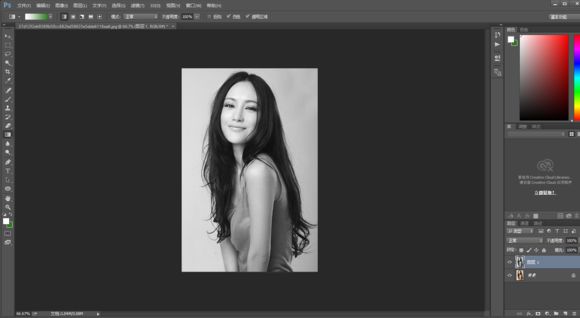
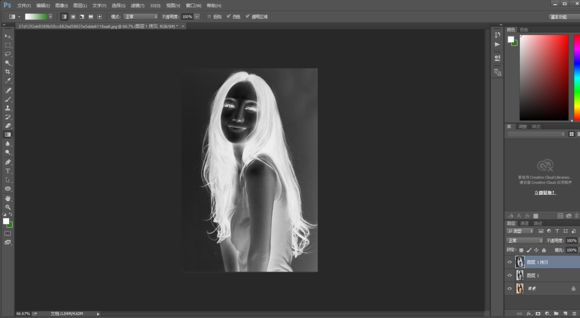
学习 · 提示
相关教程
关注大神微博加入>>
网友求助,请回答!